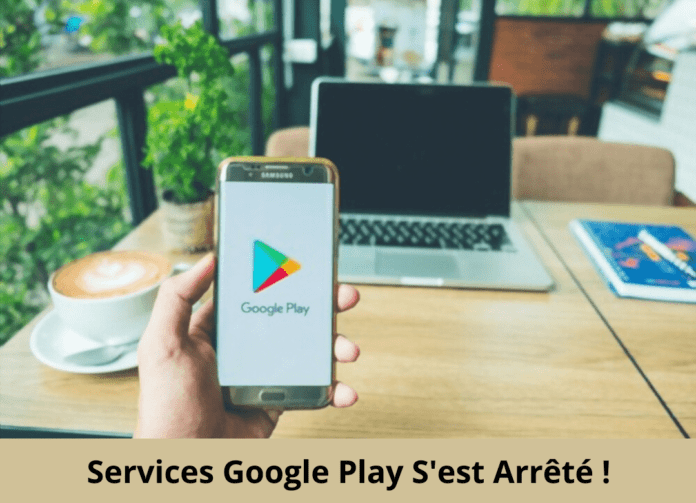Ogni volta che provi a scaricare o aggiornare i tuoi dati sul tuo Android, ricevi il messaggio di errore “Il servizio Google Play è stato interrotto ”? Vuoi sbarazzarti rapidamente di questo problema, ma non sai come farlo? Scopri in questo articolo tutto quello che devi sapere sui servizi Google Play e le soluzioni per risolvere l'errore sul tuo smartphone Android!
Buono a sapersi : Google Play Services è un'applicazione preinstallata sul tuo cellulare Android. Il suo ruolo è monitorare i tuoi dati e individuare possibili errori nel sistema. È soprattutto grazie ai suoi vari avvisi che sappiamo che da qualche parte c'è un malfunzionamento. Ricorda che nessun telefono Android funzionante può fare a meno di Google Play .
Perché sul mio Android viene visualizzato il messaggio di errore "Il servizio Google Play è stato interrotto"?
Quasi tutti i problemi legati al malfunzionamento del Google Play Store sono causati da un'applicazione di terze parti difettosa o dalla rete a cui sei connesso.
Tuttavia, tieni presente che esiste un'eccezione importante. Poiché il Play Store è un software cablato per smartphone specifici, Google potrebbe inavvertitamente avviare la versione sbagliata di Google Play per il tuo Android. Il che non è senza conseguenze
Vediamo ora i diversi metodi che ti permetteranno di risolvere definitivamente il problema sul tuo cellulare. Ma prima ti consigliamo di guardare questo video che spiega come risolvere l' di arresto del servizio Google Play su Android:
Non riesci ancora a trovare te stesso? Il problema persiste ancora? Prova queste diverse soluzioni:
Soluzione 1: riavvia il tuo smartphone Android
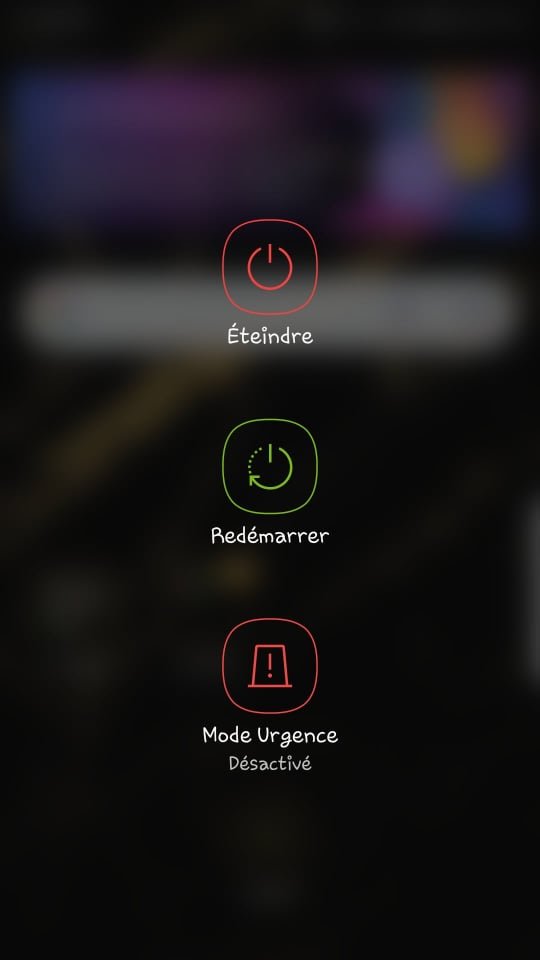
Quando si è verificato il problema, hai riavviato il telefono? A volte il messaggio di errore viene visualizzato dopo che una delle tue app ha bloccato il telefono. Questa tecnica, all'apparenza semplice, è molto efficace per correggere e risolvere definitivamente alcuni problemi legati al malfunzionamento del sistema Android. Per riavviare il telefono;
- Tieni premuto il pulsante power supply del tuo dispositivo Android finché non viene visualizzato il popup sullo schermo
- Tocca l'opzione " Riavvia " e attendi il completamento del processo
- Dopo aver riacceso lo smartphone, controlla se l'errore è scomparso.
Se così fosse, significherebbe che il problema è stato risolto. Altrimenti, passa al metodo successivo.
Articolo correlato: Come risolvere il problema di autenticazione Wi-Fi su Android?
Soluzione 2: aggiorna tutte le app
Quando incontri il messaggio di errore "Google Play Services si è interrotto", la seconda cosa che dovresti fare per sbarazzartene è aggiornare tutte le app installate sul tuo dispositivo Android. Per fare ciò, seguire i passaggi seguenti:
Passaggio 1: vai all'app Google Play Store sul tuo cellulare Android

Passaggio 2: fai clic sull'icona del tuo account situata nell'angolo in alto a destra dell'app
Passaggio 3: le opzioni Gestisci app e dispositivo >>> " Aggiornamenti disponibili "
Passaggio 4: pulsante Aggiorna tutto e attendi che gli aggiornamenti vengano installati sul tuo telefono.

Passaggio 5: riavvia quindi lo smartphone per correggere permanentemente l'errore " Google Play Services si è interrotto "
Soluzione 3: svuota la cache di queste applicazioni…
In generale, il ruolo della cache di un'applicazione è quello di archiviarne i dati in modo da non doverli scaricare nuovamente ogni volta che la si apre. Svuotare la cache non eliminerà i dati dal tuo smartphone, ma ti disconnetterà dal Play Store e ripristinerà le impostazioni. Il problema scomparirà allo stesso tempo. Ecco come svuotare la cache di Google Play Services e Google Play Store:
Passaggio 1: vai alle impostazioni del tuo smartphone e tocca la scheda " App "

Passaggio 2: scorri verso il basso, individua e fai clic sull'app Google Play Services
Passaggio 3: seleziona l'opzione " Archiviazione ", quindi fai clic sul pulsante " Svuota cache "
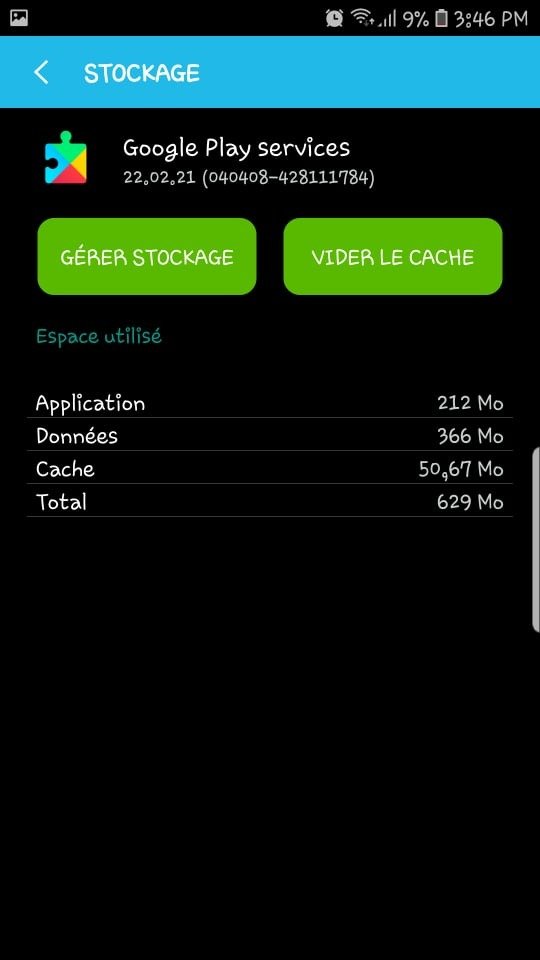
Passaggio 4: scheda App e ripeti gli stessi passaggi per l'app Google Play Store.
Successivamente, riavvia lo smartphone. Se trovi che l'errore è ancora presente, ripeti l'intera operazione. Ma, invece di svuotare la cache:
Passaggio 1: fare clic sul pulsante a destra " Gestisci spazio di archiviazione "
Passaggio 2: quindi tocca l'opzione " Cancella tutti i dati "

Soluzione 4: controlla l'ora e la data del tuo dispositivo
Affinché il sistema operativo Android funzioni correttamente, l'ora e la data dello smartphone devono essere aggiornate. L'errore “Google Play Service si è interrotto” potrebbe essere dovuto proprio al malfunzionamento di ora e data. Per verificare e correggere la situazione, attenersi alla seguente procedura:
Passaggio 1: vai alle impostazioni del tuo smartphone e tocca la scheda “ Sistema ”
Passaggio 2: quindi fare clic sull'opzione "Data e ora". Se non sono aggiornati, attiva l' “Data e ora automatiche” facendo clic sul pulsante qui accanto. Se invece noti che è già disattivato, ti consigliamo di disattivarlo e poi di riattivarlo .
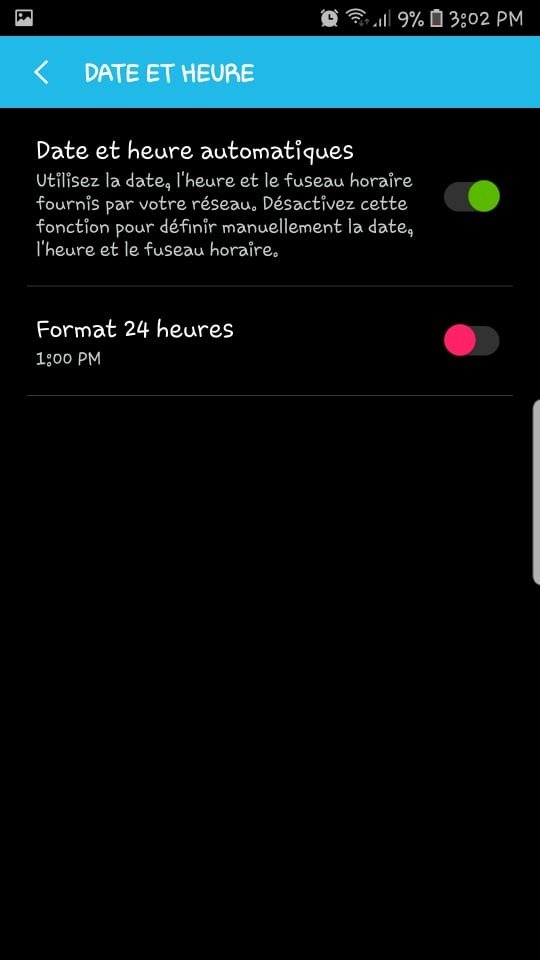
Leggi anche: Il mio telefono Samsung non si carica più: dov'è il problema e cosa fare?
Soluzione 5: disinstalla e reinstalla gli aggiornamenti di Play Services
Come accennato in precedenza, Google Play Services è un'applicazione di sistema. È quindi impossibile eliminarlo completamente dal tuo dispositivo Android. Tuttavia, è possibile disinstallare tutti i suoi aggiornamenti. Risultati? Il tuo smartphone verrà riportato alla versione di fabbrica e sarà costretto a eseguire un aggiornamento automatico che risolverà il problema. Ecco come disinstallare gli aggiornamenti di Google Play Services:
Passaggio 1: vai su Impostazioni, fai clic sull'opzione " App " e vai su Google Play Services
Passaggio 2: quindi tocca i tre punti allineati verticalmente situati nell'angolo in alto a destra
Passaggio 3: infine fare clic sull'opzione " Disinstalla aggiornamenti "

Passaggio 4: messaggio di errore Google Play Service è stato interrotto è scomparso.
Normalmente l'errore non dovrebbe più essere visualizzato. Se lo noti ancora, procedi con il metodo definitivo che consiste nel ripristinare le impostazioni del tuo smartphone. Tuttavia, prima di iniziare il ripristino, ti consigliamo di archiviare i tuoi dati in un'applicazione Cloud per Android come Google Drive, Dropbox o Microsoft OneDrive.